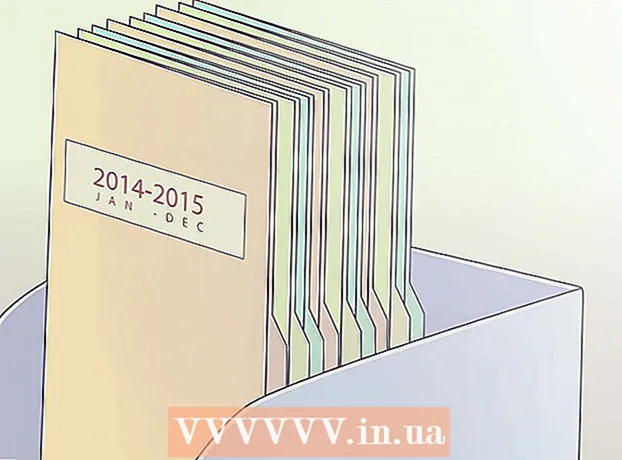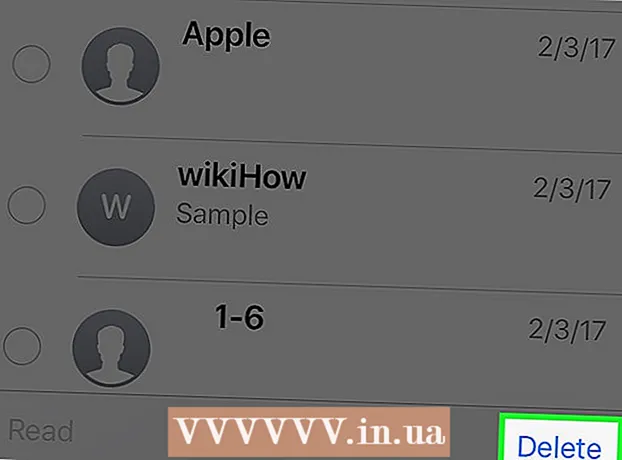লেখক:
John Stephens
সৃষ্টির তারিখ:
27 জানুয়ারি 2021
আপডেটের তারিখ:
1 জুলাই 2024

কন্টেন্ট
আপনি কি কখনও পুরো পৃথিবীতে জুম বাড়িয়ে দেখতে চেয়েছিলেন, কেবলমাত্র একটি ক্লিকের সাথে স্থান এবং ল্যান্ডমার্কগুলি দেখুন? গুগল আর্থের সাহায্যে আপনি উপগ্রহের চিত্র থেকে তৈরি ভার্চুয়াল বিশ্বে নেভিগেট করতে পারেন। এটি খুব সহজ, আপনার কেবল গুগল আর্থ ইনস্টল করা দরকার। এই ইনস্টলেশনটি কয়েক মিনিট সময় নেয়; আপনি এমনকি আপনার ওয়েব ব্রাউজারে প্রোগ্রামটি ইনস্টল করতে পারেন, বা আপনার ফোন বা ট্যাবলেটে অ্যাপ্লিকেশনটি ডাউনলোড করতে পারেন।
পদক্ষেপ
পদ্ধতি 3 এর 1: একটি কম্পিউটারে গুগল আর্থ ইনস্টল করুন
কম্পিউটার প্রয়োজনীয়তা পূরণ করে কিনা তা পরীক্ষা করে দেখুন। গুগল আর্থ প্রোগ্রামটি চালানোর জন্য কম্পিউটারের অবশ্যই ন্যূনতম হার্ডওয়্যার প্রয়োজনীয়তা পূরণ করতে হবে এবং একটি শক্তিশালী হার্ডওয়্যার কনফিগারেশন সহ একটি মেশিন ব্যবহার করা উচিত। যেমন, বেশিরভাগ আধুনিক কম্পিউটারগুলি কার্যত কোনও সমস্যা ছাড়াই এই প্রোগ্রামটি চালাতে পারে। এই প্রোগ্রামটি সর্বোত্তমভাবে পরিচালনার জন্য এখানে প্রস্তাবিত স্পেসিফিকেশন রয়েছে:
- উইন্ডোজ:
- অপারেটিং সিস্টেম: উইন্ডোজ 7 বা উইন্ডো 8
- সিপিইউ: পেন্টিয়াম 4 2.4GHz +
- র্যাম: 1 জিবি +
- ফ্রি হার্ড ডিস্কের স্থান: 2 জিবি +
- ইন্টারনেটের গতি: 768 কেবিপিএস
- গ্রাফিক্স কার্ড: DX9 256MB +
- প্রদর্শন: 1280x1024 +, 32-বিট
- ম্যাক ওএস এক্স:
- অপারেটিং সিস্টেম: ওএস এক্স 10.6.8+
- সিপিইউ: ডুয়াল কোর ইন্টেল
- র্যাম: 1 জিবি +
- ফ্রি হার্ড ডিস্কের স্থান: 2 জিবি +
- ইন্টারনেটের গতি: 768 কেবিপিএস
- গ্রাফিক্স কার্ড: DX9 256MB +
- স্ক্রিন: 1280x1024 +, কয়েক মিলিয়ন রঙ
- লিনাক্স:
- কার্নেল ২.6+
- glibc 2.3.5 ডাব্লু / এনপিটিএল বা তারপরে
- x.org আর 6.7 বা তার পরে
- র্যাম: 1 জিবি +
- ফ্রি হার্ড ডিস্কের স্থান: 2 জিবি +
- ইন্টারনেটের গতি: 768 কেবিপিএস
- গ্রাফিক্স কার্ড: DX9 256MB +
- প্রদর্শন: 1280x1024 +, 32-বিট
- গুগল আর্থ প্রোগ্রামটি সাধারণত উবুন্টুতে সমর্থিত
- উইন্ডোজ:

গুগল আর্থ ওয়েবসাইট দেখুন। গুগল আর্থ প্রোগ্রামটি গুগল ওয়েবসাইট থেকে বিনামূল্যে ডাউনলোড করা যায়। আপনি যখন গুগল আর্থ ওয়েবসাইটটিতে যান, আপনাকে "হ্যালো, আর্থ" বার্তা এবং গুগল মানচিত্রের একটি এলোমেলো চিত্র দিয়ে অভ্যর্থনা জানানো হবে।
"গুগল আর্থ" লিঙ্কে আপনার মাউস ক্লিক করুন। পৃষ্ঠার মাঝখানে দুটি বিকল্প প্রদর্শিত হবে: গুগল আর্থ এবং গুগল আর্থ প্রো। গুগল আর্থের স্ট্যান্ডার্ড সংস্করণটি নিখরচায় থাকবে তবে প্রো সংস্করণে অর্থ ব্যয় হওয়ায় বিপণনকারী এবং ব্যবসায়িক পরিকল্পনাকারীদের জন্য বিভিন্ন সরঞ্জাম রয়েছে।
ডেস্কটপ বিকল্পটি ক্লিক করুন। এটি আপনাকে "ডেস্কটপের জন্য গুগল আর্থ" পৃষ্ঠায় নিয়ে যাবে। নোট করুন যে এই সংস্করণটি ল্যাপটপের জন্যও ব্যবহার করা যেতে পারে; "ডেস্কটপ" ব্রাউজার-ভিত্তিক অ্যাপ্লিকেশনগুলির পরিবর্তে ডেস্কটপ অ্যাপ্লিকেশনগুলিকে বোঝায়।
"গুগল আর্থ ডাউনলোড করুন" বোতামটি ক্লিক করুন। কম্পিউটার বোতামের জন্য গুগল আর্থে চিত্র বোতামের নীচের ডানদিকে এই বোতামটি রয়েছে।
পরিষেবার শর্তাদি পড়ুন এবং তাতে সম্মত হন। ডাউনলোড করার আগে আপনাকে পলিসিটি পড়তে হবে। প্রোগ্রামটি ডাউনলোড করে আপনি পরিষেবার শর্তাদি এবং গোপনীয়তা নীতিতে সম্মত হন।
"সম্মতি এবং ডাউনলোড" ক্লিক করুন। ইনস্টলেশন প্রোগ্রামটি আপনার কম্পিউটারে ডাউনলোড হবে। আপনার ব্রাউজার সেটিংসের উপর নির্ভর করে ইনস্টলেশন শুরু করার আগে আপনাকে ডাউনলোডটিতে একমত হতে হবে।
- অপারেটিং সিস্টেমের জন্য সঠিক ইনস্টলারটি স্বয়ংক্রিয়ভাবে ডাউনলোড হবে।

- অপারেটিং সিস্টেমের জন্য সঠিক ইনস্টলারটি স্বয়ংক্রিয়ভাবে ডাউনলোড হবে।
গুগল আর্থ ইনস্টল করুন। ইনস্টলেশন ফাইলগুলি ডাউনলোড হয়ে গেলে, ইনস্টল করতে এগিয়ে যান:
- উইন্ডোজ - ডাউনলোড করা ইনস্টলেশন ফাইলটিতে ডাবল ক্লিক করুন। প্রোগ্রামটি গুগল আর্থ সার্ভারের সাথে সংযুক্ত হবে এবং প্রয়োজনীয় ফাইলগুলি ডাউনলোড করবে। কিছুক্ষণ অপেক্ষা করুন, গুগল আর্থ নিজেই ইনস্টল হবে এবং তারপরে ইনস্টলেশনটি সম্পূর্ণ হওয়ার সাথে সাথে স্বয়ংক্রিয়ভাবে শুরু হবে। ইনস্টলেশন প্রক্রিয়া চলাকালীন আপনার কোনও বিকল্প ইনস্টল করার দরকার নেই।
- ম্যাক - গুগল আর্থ অ্যাপ্লিকেশন সহ নতুন ফোল্ডারটি খুলতে ডাউনলোড করা.ডমিজি ফাইলটিতে ডাবল ক্লিক করুন। অ্যাপ্লিকেশন ফোল্ডারে এই আইকনটি টানুন। আপনি এখন অ্যাপ্লিকেশন ফোল্ডারে প্রোগ্রামের আইকনে ক্লিক করে গুগল আর্থ চালাতে পারেন।
- উবুন্টু লিনাক্স - টার্মিনালটি (কী সংমিশ্রণ সহ) খুলুনCtrl+আল্ট+টি), আমদানি করুন sudo apt-get lsb-core ইনস্টল করুন, এবং কী টিপুন ↵ প্রবেশ করুন। Lsb-core প্যাকেজ ইনস্টল হওয়ার পরে (বা ইতিমধ্যে ইনস্টল করা), গুগল আর্থ ওয়েবসাইট থেকে ডাউনলোড করা .deb ফাইলটিতে ডাবল ক্লিক করুন। এর পরে, গুগল আর্থ ইনস্টল করা হবে এবং আপনি এটি অ্যাপ্লিকেশন → ইন্টারনেটে খুঁজে পেতে পারেন।
গুগল আর্থ ব্যবহার শুরু করুন। গুগল আর্থ ইনস্টল হয়ে গেলে আপনি গুগল আর্থ ব্যবহার শুরু করতে পারেন। আপনি যখন প্রথমবার এই অ্যাপ্লিকেশনটি খুলবেন, কোনও উইন্ডো কীভাবে এটি ব্যবহার করবেন সে সম্পর্কে পরামর্শ এবং নির্দেশাবলী দিয়ে পপ আপ হবে। আপনি যদি চান, আপনি পড়তে পারেন; যদি না হয়, আপনি এই উইন্ডোটি অক্ষম করতে পারেন।
- আপনি মানচিত্র এবং সংরক্ষিত অবস্থানগুলিতে লিঙ্ক করতে আপনার Google অ্যাকাউন্টের সাথে সাইন ইন করতে পারেন।
পদ্ধতি 3 এর 2: ব্রাউজারের জন্য গুগল আর্থ প্লাগইন ইনস্টল করুন
আপনার ব্রাউজারটি এটি প্রয়োজনীয়তাগুলি পূরণ করে কিনা তা পরীক্ষা করুন। ওয়েব পৃষ্ঠার মধ্যে আপনাকে বৈশ্বিক গুগল আর্থ দেখার অনুমতি দিতে এবং গুগল মানচিত্রে আর্থ ভিউ সক্ষম করার জন্য আপনি একটি ব্রাউজার প্লাগইন ডাউনলোড করতে পারেন। আপনার কম্পিউটারটি গুগল আর্থ সিস্টেমের প্রয়োজনীয়তা পূরণ করেছে তা নিশ্চিত করুন (পূর্ববর্তী বিভাগটি দেখুন) এবং আপনার ব্রাউজারটি নিম্নলিখিত বা পরে একটি:
- ক্রোম 5.0+
- ইন্টারনেট এক্সপ্লোরার 7+
- ফায়ারফক্স 2.0+ (3.0+ ওএস এক্স)
- সাফারি ৩.১++ (ওএস এক্স)
গুগল আর্থ ওয়েবসাইট দেখুন। আপনি গুগলের ওয়েবসাইট থেকে গুগল আর্থ প্লাগইন ডাউনলোড করতে পারেন। আপনি যখন গুগল আর্থ ওয়েবসাইটটি পরিদর্শন করেন, আপনাকে "হ্যালো, আর্থ" বার্তা এবং গুগল মানচিত্রের এলোমেলো চিত্র সহ স্বাগতম জানানো হবে।
"গুগল আর্থ" লিঙ্কে ক্লিক করুন। পৃষ্ঠার মাঝখানে আপনি দুটি বিকল্প প্রদর্শন করবেন: গুগল আর্থ এবং গুগল আর্থ প্রো। গুগল আর্থ প্লাগইন সবার জন্য বিনামূল্যে হবে।
ওয়েব অপশন ক্লিক করুন। গুগল আর্থ প্লাগইন পৃষ্ঠা তত্ক্ষণাত লোড হবে। গুগল স্বয়ংক্রিয়ভাবে প্লাগইন ইনস্টল করার চেষ্টা করবে। আপনার ব্রাউজার সেটিংসের উপর নির্ভর করে ডাউনলোড করার আগে আপনাকে সেটিংটি নিশ্চিত করতে হবে।
- দ্রষ্টব্য, ফায়ারফক্স ব্যবহারকারীরা প্লাগইন ইনস্টল করতে পারবেন না যখন ফায়ারফক্স চলমান। সুতরাং, আপনাকে অবশ্যই অন্য ব্রাউজারের সাথে প্লাগইন ইনস্টল করতে হবে। প্লাগইন সমস্ত ইনস্টল করা ব্রাউজার শেয়ার করে।
প্লাগইনটি দেখুন। প্লাগইন ইনস্টল হয়ে গেলে চলমান পৃষ্ঠাটি টিপে (রিফ্রেশ করুন)এফ 5)। আপনার ওয়েব পৃষ্ঠার মাঝের ফ্রেমে বিশ্বব্যাপী গুগল আর্থ লোডিংয়ের অগ্রগতি দেখতে হবে।
- আপনি পৃথিবীর নীচে একটি বার্তা দেখতে পাবেন যা আপনি প্লাগইন সফলভাবে ইনস্টল করেছেন।
পদ্ধতি 3 এর 3: একটি মোবাইল ডিভাইসে গুগল আর্থ ইনস্টল করুন
আপনার মোবাইল ডিভাইসের অ্যাপ স্টোরটি খুলুন। গুগল আর্থ অ্যান্ড্রয়েড এবং আইওএস উভয় ডিভাইসের জন্য বিনামূল্যে উপলব্ধ। আপনি উভয় ফোন এবং ট্যাবলেটগুলিতে গুগল আর্থ ব্যবহার করতে পারেন।
- আপনি আপনার ফোনে গুগল আর্থ ওয়েবসাইটে গিয়ে "মোবাইল" নির্বাচন করে এবং তারপরে আপনার ডিভাইসের জন্য উপযুক্ত লিঙ্কটি ক্লিক করে স্টোরটিতে থাকা অ্যাপ্লিকেশনের সরাসরি লিঙ্কটি খুঁজে পেতে পারেন। বন্ধু
গুগল আর্থ অ্যাপটি সন্ধান করুন। নিখরচায় গুগল ইনক। অ্যাপটি ডাউনলোড করার বিষয়টি নিশ্চিত করুন।
অ্যাপ্লিকেশন ইনস্টল করুন। অ্যান্ড্রয়েডের জন্য, অ্যাপ্লিকেশনটি ডাউনলোড শুরু করতে ইনস্টল বোতামটি টিপুন। আইওএস ডিভাইসে, ফ্রি বোতামটি ক্লিক করুন এবং তারপরে উপস্থিত ইনস্টল বোতামটি ক্লিক করুন। আপনার নিজের অ্যাকাউন্টের পাসওয়ার্ড প্রবেশ করতে হবে।
- আপনার পরিষেবায় যদি ডেটা সীমা থাকে তবে আপনার Wi-Fi এর সাথে সংযুক্ত থাকাকালীন অ্যাপ্লিকেশনগুলি ডাউনলোড করতে হতে পারে।
অ্যাপটি খুলুন Open একবার ইনস্টল হয়ে গেলে অ্যাপটি হোম স্ক্রিনে বা অ্যাপ্লিকেশন ড্রয়ারে উপস্থিত হবে। অ্যাপ্লিকেশন আইকনটি খুলুন এবং গুগল আর্থ ব্যবহার শুরু করতে ক্লিক করুন। আমাদের মতে, গ্লোবাল নেভিগেশনের জন্য আপনার আঙুলটি ব্যবহারের বিষয়ে প্রথম টিউটোরিয়ালটি স্কিম করা উচিত।
- ডিফল্টরূপে, গুগল আর্থ আপনার জিপিএস ডিভাইস এবং ওয়াই-ফাই সংযোগ দ্বারা নির্ধারিত স্থানে জুম বাড়ানো শুরু করবে।